Microsoft bietet in der Windows 10 zwar einige Möglichkeiten einen Screenshot zu erstellen, aber noch nicht für den Microsoft Edge. Hier ist eine Lösung die Nimbus Screen Capture Erweiterung, die es kostenlos im Microsoft Store gibt. Diese Erweiterung ist sehr umfangreich in den Funktionen und auch für Opera, Firefox, Chrome, Android und Mac erhältlich.
So lässt sich ein normaler Screenshot erstellen. Ein ausgewählter Bereich, oder sogar eine komplette Webseite lässt sich so erstellen. Ist man mit dem Ausschnitt fertig, so kann man dann direkt im Browser das Bild bearbeiten, mit einem Text oder Pfeilen und Farben und vielem mehr noch hübscher machen. (Den Rekorder hab ich bisher nicht ausprobiert).
Ist man fertig, dann kann man es lokal, auf Google, Slack oder direkt bei Nimbus speichern. Dafür muss man aber ein registrierten Account haben. Dort hat man dann in der Freeversion 100 MB monatlichen Traffic und die Dateigröße darf 10 MB nicht übersteigen. Aber das nur nebenbei. Auch direkt drucken lässt sich der Screenshot.
Bei der lokalen Speicherung muss man sich aber beeilen. Genutzt wird hier die Downloadfunktion vom Edge. Unten geht das Fenster auf, wo man es speichern möchte. Ist man zu langsam, schliesst sich das Fenster und man muss erneut auf lokal speichern drücken. Schon alleine weil das Tool auch ganze Webseiten ablichten kann ist es sehr interessant.
In den Einstellungen lässt sich dann noch einstellen, ob jpg oder png gespeichert werden soll, die Zeit bevor es „verschwindet“. Welche Bereiche im Menü angezeigt werden sollen und die Tastaturbefehle. Wer es einmal ausprobieren möchte:
Danke an Necrosoft
Windows 10 Tutorials und Hilfe
Ihr sucht weitere Tipps, Tricks und Tutorials für Windows 10? Dann schaut in unserem Wiki vorbei bzw. speichert die Seite in den Favoriten. Falls ihr Fragen habt, dann stellt diese (auch als Gast) ganz einfach bei uns im Forum. Wir werden versuchen euch bei euren Problemen zu helfen.
- Wichtige Tutorials im Wiki:
- Windows 10 reparieren, Fehler beheben, Win 10 Updates reparieren und richtig einstellen
- Windows 10 Autostart Programme entfernen und Festplatte / SSD aufräumen
- Ohne Passwort anmelden Windows 10
- Cortana entfernen, deaktivieren und OneDive entfernen
- Windows 10 Tipps zum Startmenü und Reparatur

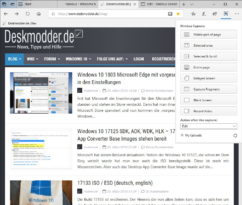
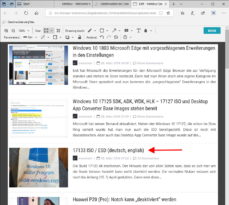
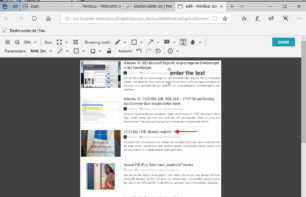
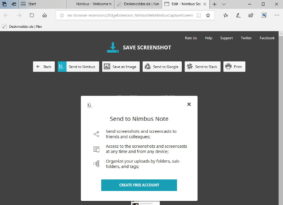
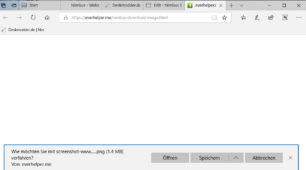


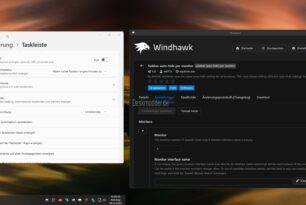





Mit dem Edge kann man auch ohne Erweiterung Screenshots erstellen.
Notizen hinzufügen -> Ausschneiden
Auch die komplette Seite abzubilden ist möglich.
Gespeichert wird dann als Favorit. Dies ist zwar nicht gerade optimal, aber es geht zumindest.